
David Thornton
0
1369
7
Volgens Statista heeft Dropbox meer dan 500 miljoen gebruikers en volgens Fortune.com is Dropbox nog steeds ver vooruit in de online race voor cloudopslag, met bijna twee Google Drive-gebruikers en vijf keer die van Microsoft's OneDrive. Dropbox biedt ons, net als andere online cloudopslagopties, de mogelijkheid om bestanden te delen, samen te werken aan bestanden en bestanden op één plek op te slaan.
Ze lijken het gewoon iets beter te doen dan hun concurrenten. Slechts iets beter volgens één bron, maar beter toch niet minder. Als je een Dropbox-fan bent, weet je wat ik bedoel. Je kunt niet altijd zeggen waarom het beter is, het maakt alledaagse taken een beetje makkelijker om te doen. En dat kan het verschil zijn tussen het kiezen van een stuk technologie over een andere.
Dus, Dropbox-gebruikers en fans, hier zijn 3 tips om Dropbox nog eenvoudiger te gebruiken voor jou en je team. Advertising
Hoe organiseren de meeste mensen hun Dropbox-mappen?
Het korte antwoord is dat ze er niet echt heel erg over nadenken wanneer ze Dropbox gaan gebruiken. Bar een paar die zijn georganiseerd en hebben het hele ding gesorteerd. Voor degenen die hier misschien stoppen met lezen ?! Voor anderen kan Dropbox lijken op hun harde schijf en hun Outlook-mappen. Overvloedig, en net zo georganiseerd als de rommelige la in de keuken of de thuisvijl (een stapel op het dressoir).
Het verschil met Dropbox is dat veel mensen het gebruiken om samen te werken en dat het daarom niet goed is om ongeorganiseerd te zijn. Wanneer het onze desorganisatie is, alleen voor ons, is het goed, maar wanneer u met anderen moet werken, is dat niet het geval. Heb je ooit iemand gezien met een bureau bedekt met papier? Ze zullen je trots vertellen dat ze weten waar het allemaal is. Werken met anderen betekent dat we meer georganiseerd moeten zijn anders ontstaat chaos.
Hoe kon je je Dropbox-mappen organiseren om beter samen te werken met anderen??
Er zijn hier 3 tips die zullen helpen, en nummer 2 zal het meest helpen. Advertising
1. Zorg dat je 7 mappen hebt voor je frontliniemappen zodat iedereen gemakkelijk kan beslissen waar het bestand zich moet bevinden.
Begin smal. Een maximum aantal mappen op het eerste niveau hebben. Zeven is ideaal. Lees wat de psychiaters zeggen om te weten waarom. Misschien 'Klanten', 'Financieel', 'Leveranciers', 'Team', 'Persoonlijke ontwikkeling', 'Projecten' en 'Vergaderingen'. Zeer snel zal het team wennen aan het snel en eenvoudig maken van de eerste beslissing om een beslissing te nemen. Juts kiezen tussen 7 mappen, niet 35 mappen.
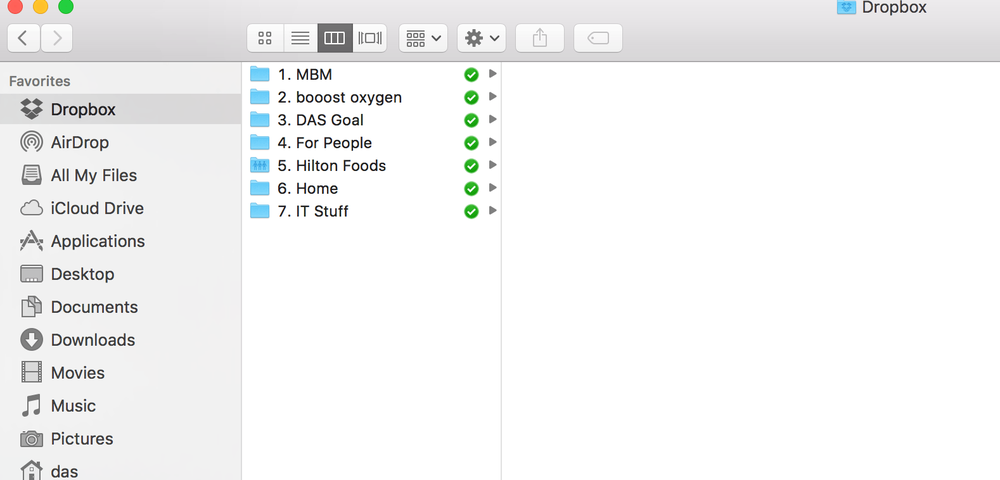
2. Nummer uw Dropbox-mappen zodat iedereen kan communiceren met een gemeenschappelijke taal van waar mappen zijn.
Voeg nummers toe aan je Dropbox-mappen, want terwijl Dropbox het delen van links mogelijk maakt, is het met een nummer veel gemakkelijker voor een collega om te weten waar een bestand zich in de structuur bevindt, zodat ze het de volgende keer gemakkelijker kunnen verfijnen. Ik raad je aan je Dropbox-mappen tijdens het werken bij te werken in plaats van alle mappen tegelijkertijd te doen, want dat is een tijdbeheer. Advertising
Lees Volgende

10 kleine veranderingen om uw huis als thuis te laten voelen

Wat maakt mensen blij? 20 geheimen van "altijd gelukkige" mensen

Hoe u uw overdraagbare vaardigheden kunt verscherpen voor een snelle carrièreswitch
Scroll naar beneden om het artikel verder te lezenZodra dit is voltooid, beginnen andere collega's hetzelfde te doen zodra ze zien dat je begint en wanneer je een collega naar een map op de telefoon of e-mail wilt sturen, zeg je gewoon '2.5.22.4', wat betekent dat je de 2e map, vervolgens de 5e map, vervolgens de 22e map en ten slotte de 4e map.
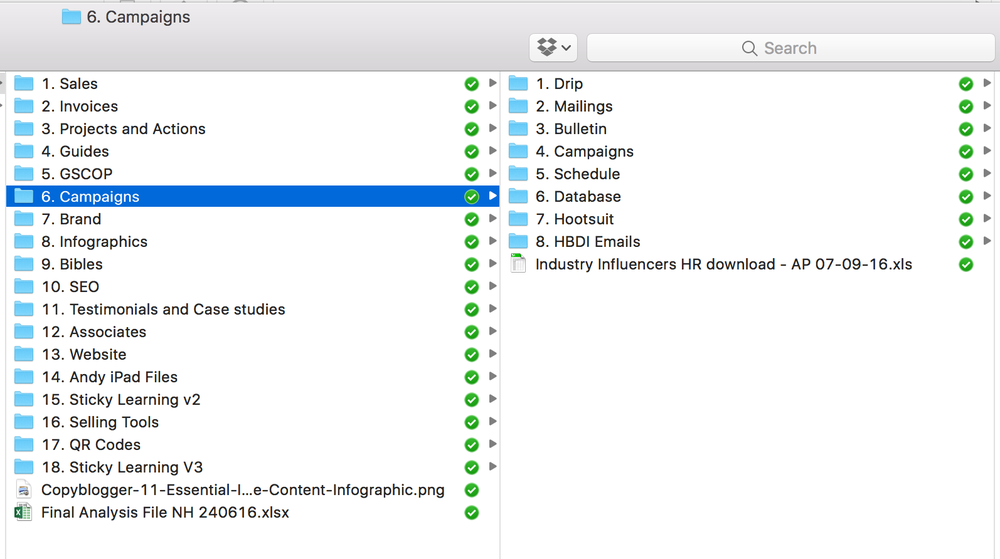
3. Voeg uw initialen en datum toe aan elk bestand telkens wanneer u het bijwerkt, zodat iedereen eenvoudig kan zien wie de laatste update heeft gemaakt en wanneer.
Met het toevoegen van initals en de datum weet u wie het bestand het laatst is bijgewerkt en wanneer. Dropbox toont wel de datum waarop het bestand voor het laatst is gewijzigd, maar niet door wie en je kunt dit alleen zien als je op elk bestand klikt. Door hun initialen en de datum in de bestandsnaam te gebruiken, kunt u eenvoudig een lange lijst met bestanden scannen om te zien wie en wanneer het laatste bestand is bijgewerkt. Advertising
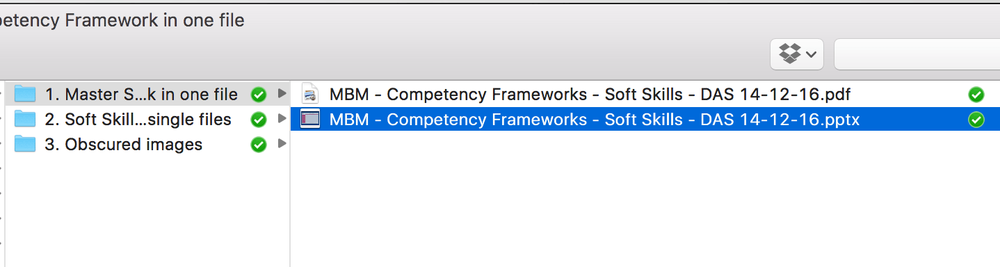
Aanbevolen foto credit: door Sugar Pond (Mess) [CC BY-SA 2.0 (http://creativecommons.org/licenses/by-sa/2.0)], via Wikimedia Commons via commons.wikimedia.org











